近期准备给兄弟们分享一些基准测试工具的使用和解读,但是这些基准主要是一些免费的、或者收费没有那么夸张的,之所以有这么一个限定是因为普通玩家没办法承受太多的费用用来验证自己的设备。你可能会说,他妈的大路,你看不起谁啊,几百块钱我还是能掏出来的。
大兄弟,你想多了,很多大路哥用的基准测试工具是美金,几千美金,而且还有一些基准工具付费版本还限定了地区,比如中国人就不卖——PugetBench。之前我是用这个的免费版,但是这个每次更新版本它的基准就没法做参考了,跑分会差异比较大,加之后面它推出的新版本设计很不友好,且一些老的版本无法应对新的Adobe版本的测试,所以我干脆就不再做PugetBench的基准测试了。
不做的底气在于Procyon提供了新的测试项目可以平替这个,而且速度还快,而且Procyon家的测试往往是古早一个版本,到今天的一个版本,它的基准是一直都可以作为参考和对比的。当然也有一些例外,比如古早的PCMARK8和PCMARK10就是两个东西,所以Procyon就搞了这一个综合体,大而全。
而且Procyon是官方支持中文的:
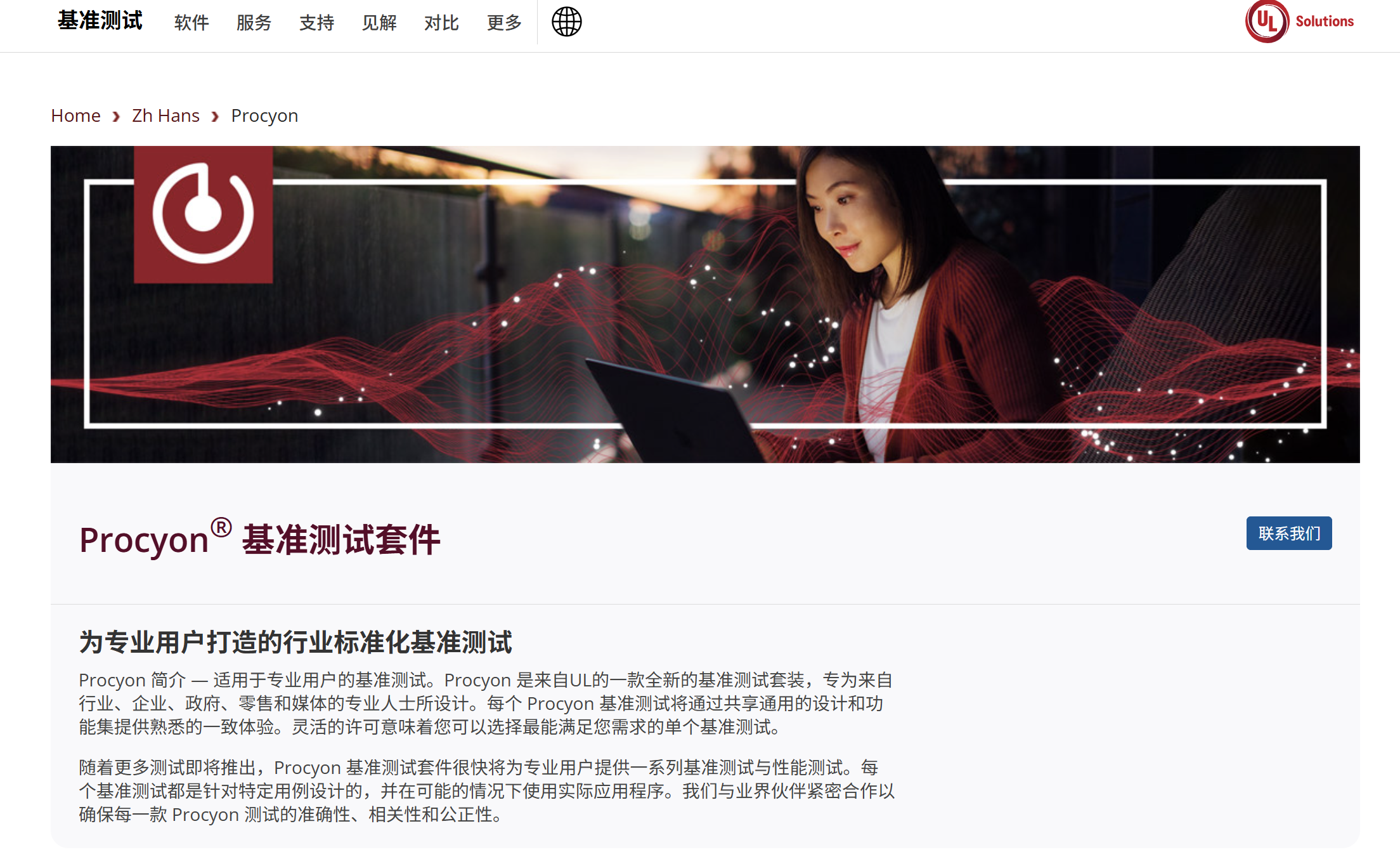
但是Procyon的UL基准非常规,高达几千美金一年,相比它的3DMARK系列、PCMARK系列简直是天价。那么大路哥是付费的?我确实是付费的,但是我并不是真给几千美金一年,毕竟这个价格我得接多少单子才能回本啊???大路哥因为属于KOL一类的用户群体,我是可以申请到媒体版本的。
这个普通用户没法申请这种免费的媒体版本,所以你就老老实实参考我们KOL的测试结果吧。
今天还是回到主题,分享关于SPECviewperf的基准测评,之所以先解读这款工具,因为:
- 它的版本蛮多的,大家不知道用啥?
- 它能不能离线使用?如何做?
- 它的主要目的是干嘛的?
文章目录
先看看SPECviewperf有哪些版本?

简单来说SPECviewperf包含几种场景:
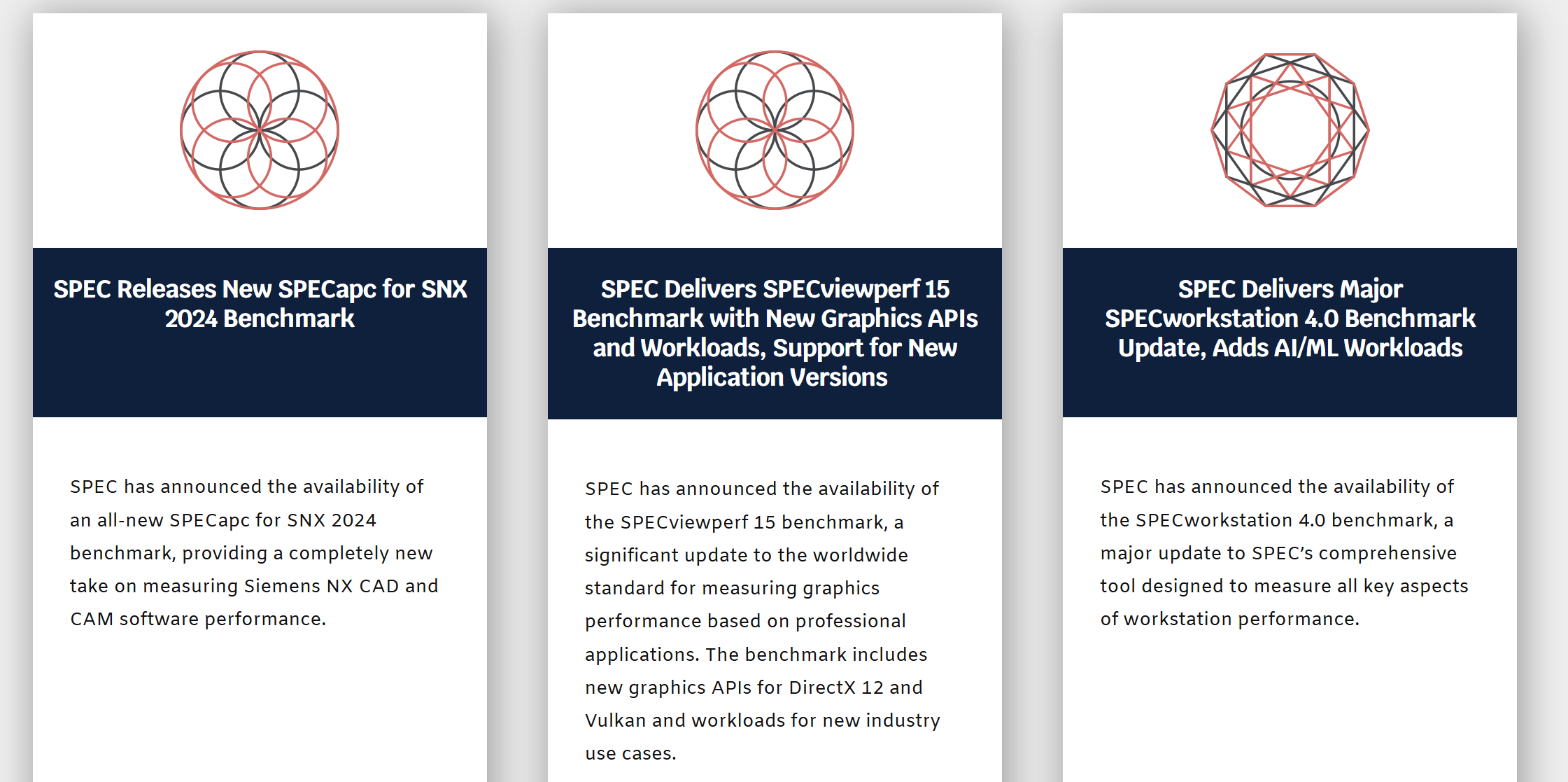
主要分了几个方向,按最新版本来看:
- SPECapc for SNX 2024 顾名思义就是针对SNX 2024来做测试的,属于单一测试;
- SPECviewperf 15 属于综合测试,基于3D渲染,虽然卖2500美元,但个人免费,它涵盖了:
- blender-01
- unreal_engine-01
- Enscape-01
- 3dsmax-08
- catia-07
- creo-04
- maya-07
- solidworks-08
- SPECworkstation 4.0也属于综合测试,但略有不同,主要针对科学计算,目前更新了AI方面,涵盖:
- 支持 AI/ML,基于 ONNX 运行时的推理测试;
- Autodesk Inventor;
- LLVM-Clang;
- 数据科学: Numpy、Pandas、Scikit-learn 和 XGBoost 等工具;
- CPU 工作负载:Blender、Handbrake、NAMD 和 Octave 等流行工作负载;
- 图形工作负载:改编 SPECviewperf2020 v3.1 测试:跟踪测量专业显卡的性能。
不过总的来说,这玩意不管哪个版本,都属于自动化工具,选择测试内容和启动后就是自动化完成并提供结果,部分数据还可以细节的展示,社区免费版本并无太大的区别。
所以很简单了,如果你主要做SNX并使用新版本2024那么用for SNX 2024即可,如果你使用SNX但是是老版本,甚至还包含更多的3D方面的生产力工具,那么选择综合的SPECviewperf 15,实际上之前的SPECviewperf2020 v3.1 就包含了相关的,所以它的涵盖相当于更多,所以一般我们要测试,就用的最后一个版本,它涵盖的更多,提供更多的参考,但是对于个人可以针对性选择。
SPECworkstation® 4.0下载
https://gwpg.spec.org/benchmarks/benchmark/specworkstation-4_0
自己到上述页面填写邮箱后会自动下载。
关于SPECviewperf 15 Benchmark的下载相对复杂,自行了解:
关于SPECapc® for Siemens NX 2024还是直接填邮箱下载:
https://gwpg.spec.org/benchmarks/benchmark/specapc-for-siemens-nx-2024
总之一般用最新版本的SPECworkstation® 4.0就可以了,填写邮箱都不用去接收,自动会下载到本地:
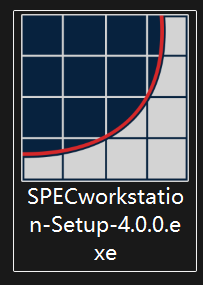
这个不大,双击安装即可,但是要准备100GB的空间,所以没必要安装到C盘。
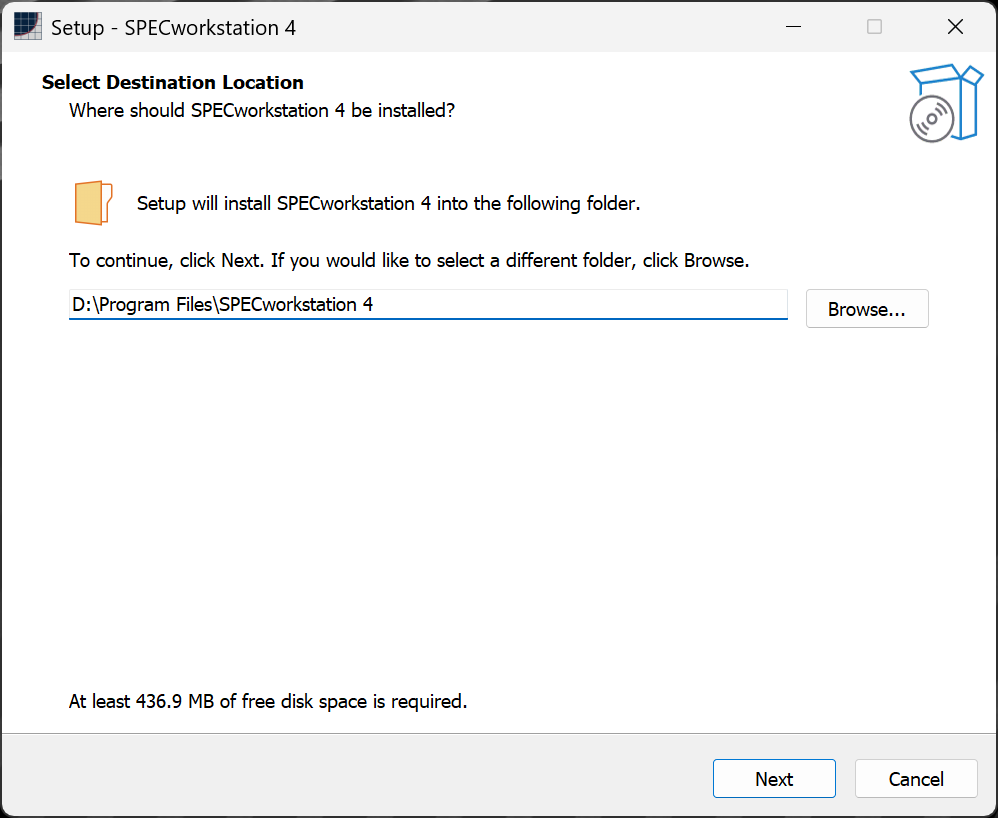
第一次安装很小,只有几百兆的空间,但是安装后运行需要库:
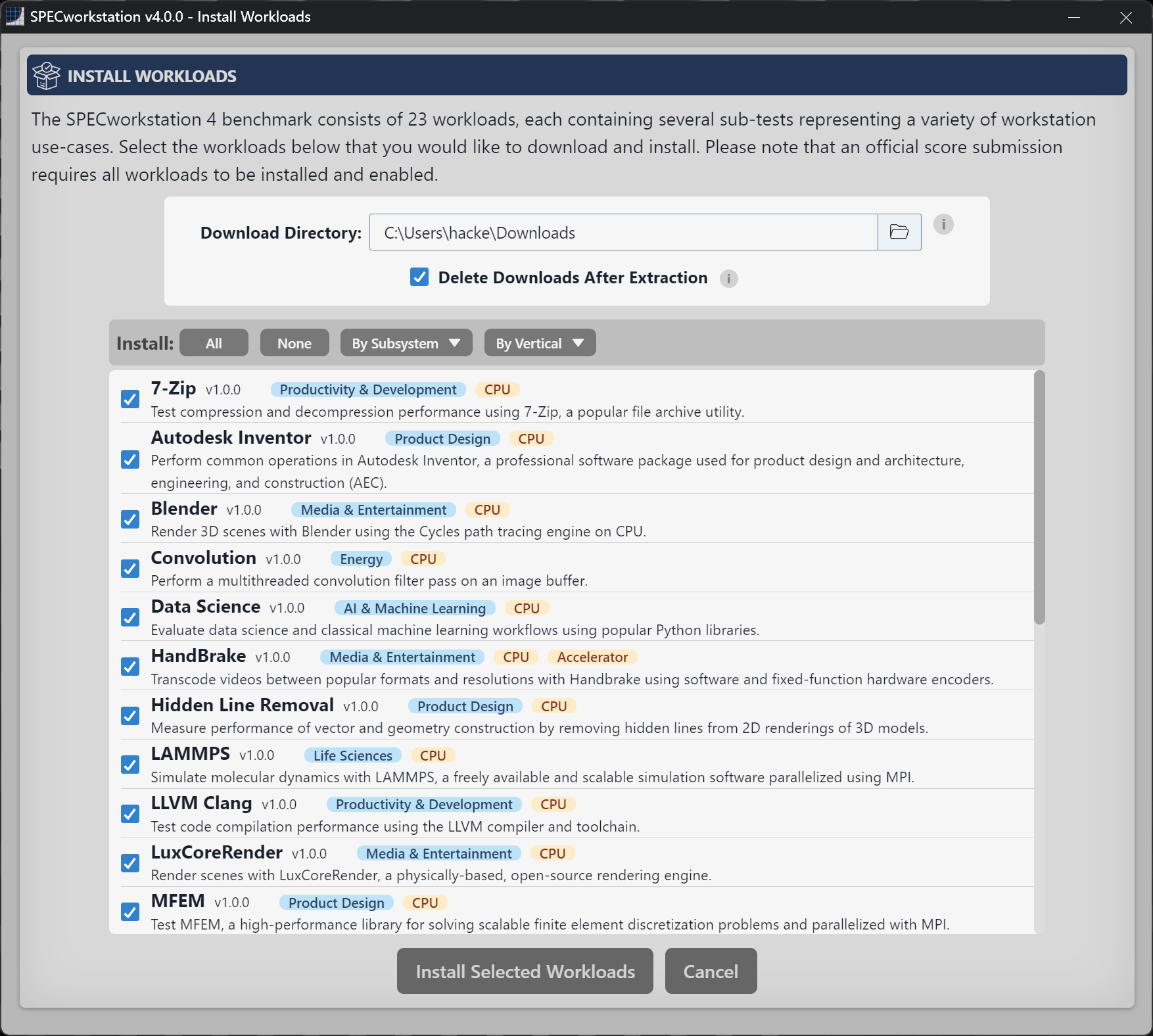
可以看到默认都显示不完,但是需要注意默认是C盘安装,所以这里又要修改安装路径了,不过这个主要是下载包,所以默认它是安装后会删除,安装的路径本质还是依赖你之前运行程序的路径。
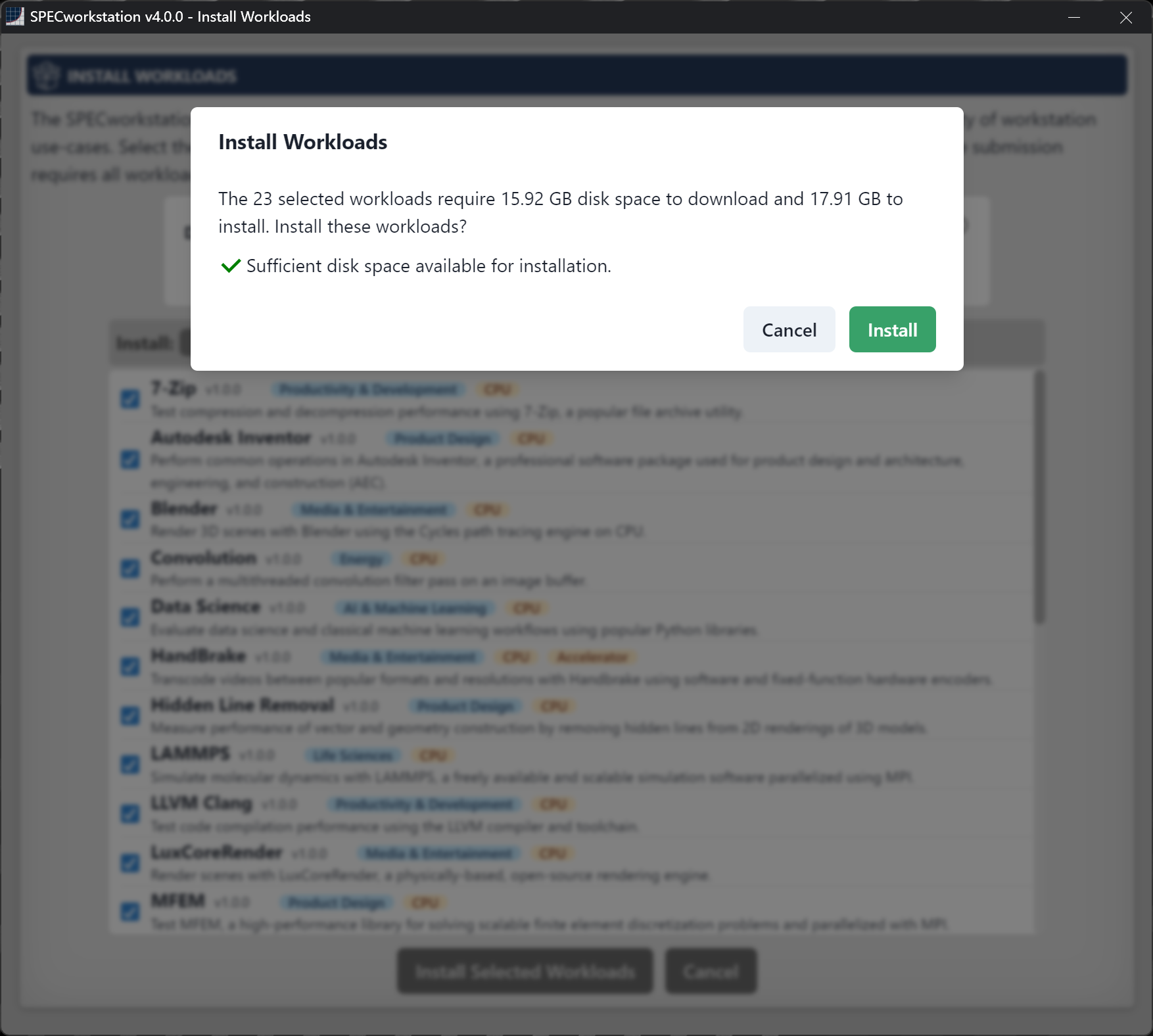
下载包不算大,不过解压后比较大,所以我前面说了要准备100GB空间(实际并没有)。不过好消息是这个工具它不排外啊,下载速度还是比较快的:

可以看到不需要借助任何工具直达100Mbps左右,其次运行库相比你每个软件安装一次太省事了。当然这时候你就会明白为什么大路哥自己用的测试固态盘都是2TB起步的,小了装不了啥测试工具和游戏基准的,随便弄弄都要1个TB以上,这也是为啥大路哥他妈的接个活光测试的工作时间就是50小时以上。
反正很快就下完了,另外好消息是4.0相比3.1还做了大量优化,比如空间占用居然很小:
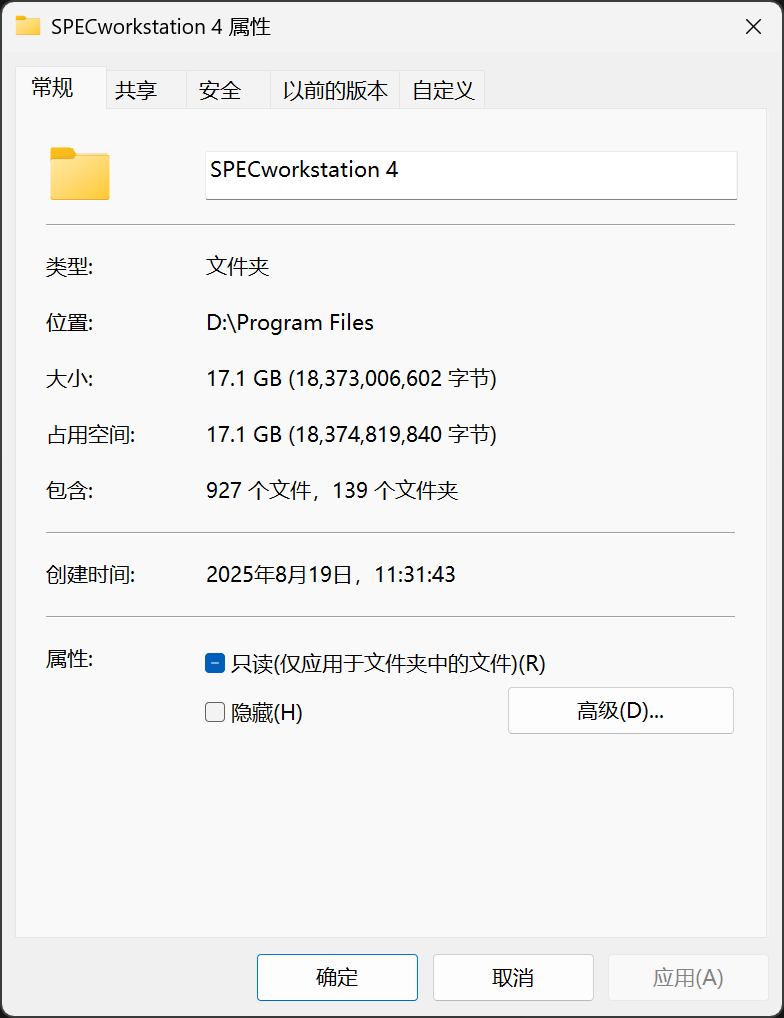
安装完以后会自动启动,大概就如下界面了,可以看到操作其实很简单的:
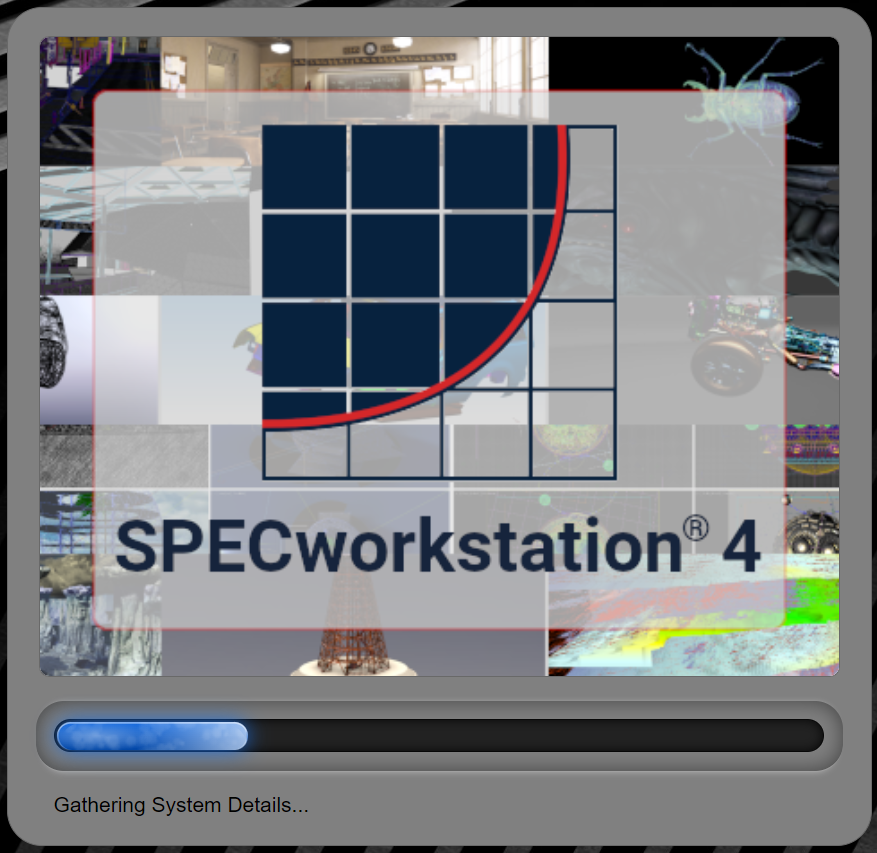
相比上一代那种XP风格更好看了一些,等它启动完毕即可:
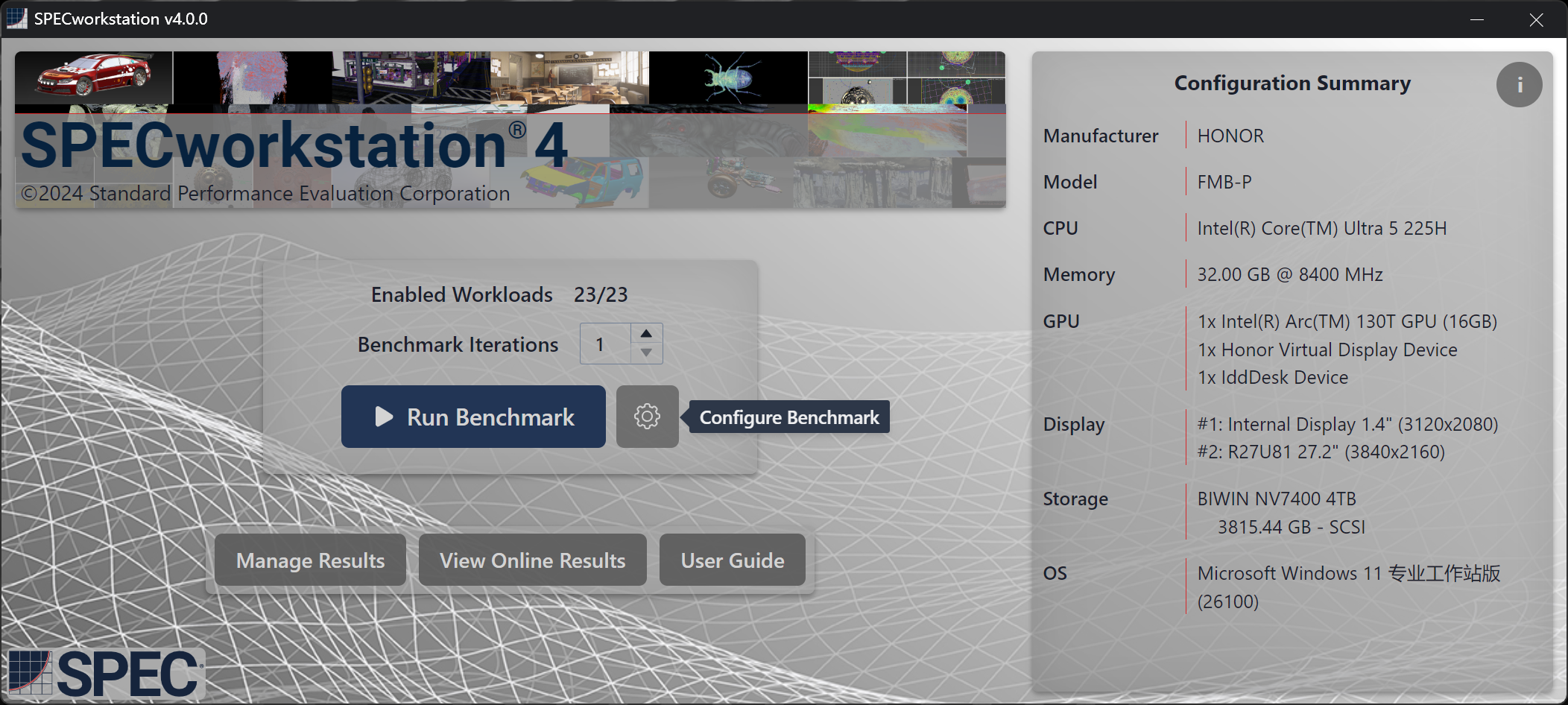
其实布局和3.1还是一样的,右边显示了当前设备的相关信息,主界面就是一个“Run”运行,在运行之前是可以“configure”配置的,比如要选择做哪些基准测试:
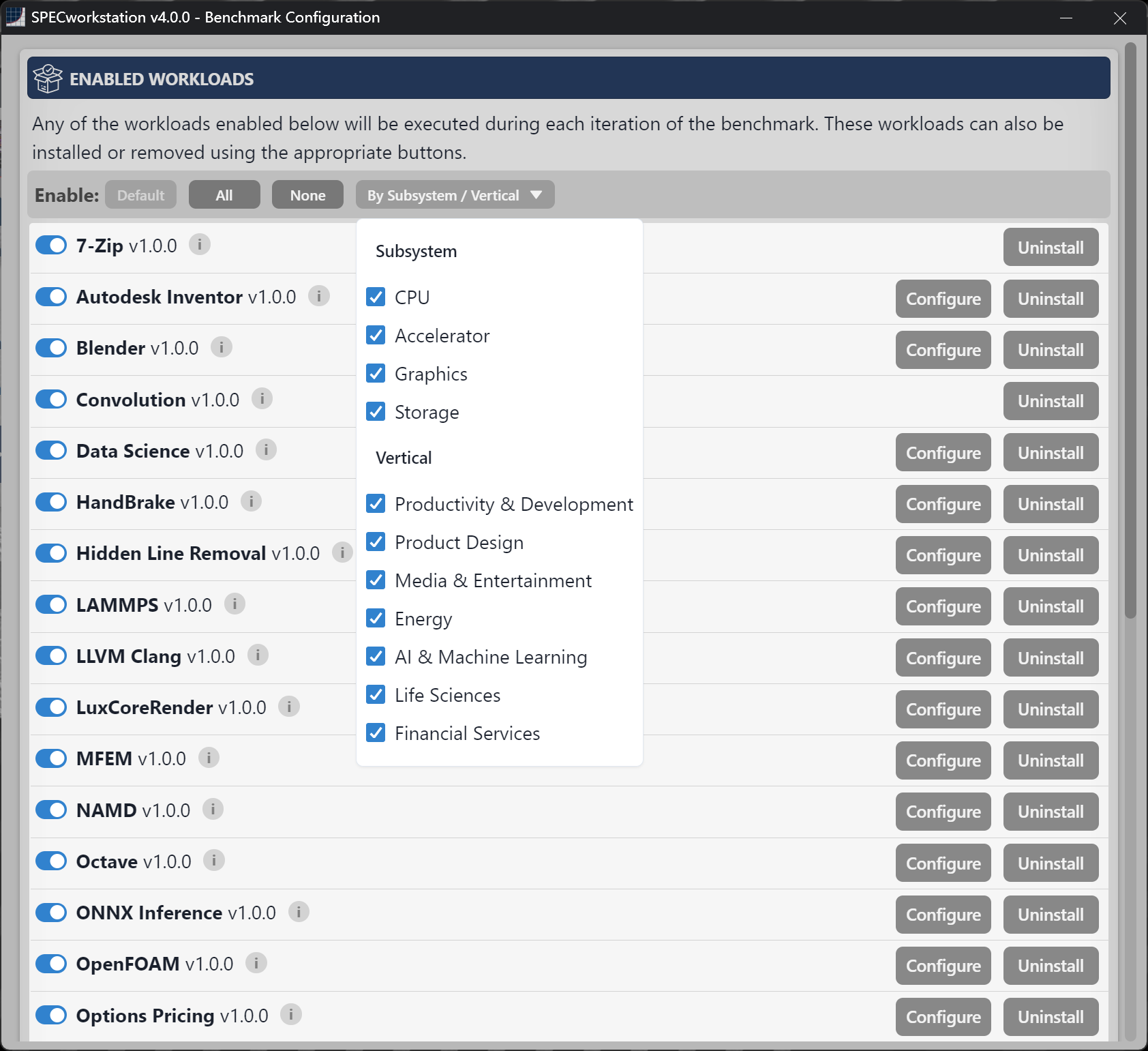
可以看到默认细节包含20多项测试,其中也可以通过分类来筛选,可以看到这玩意测试的类型还是很多的,包含了CPU、显卡、存储,甚至在后续的测试细节中还看到了有编码的测试:
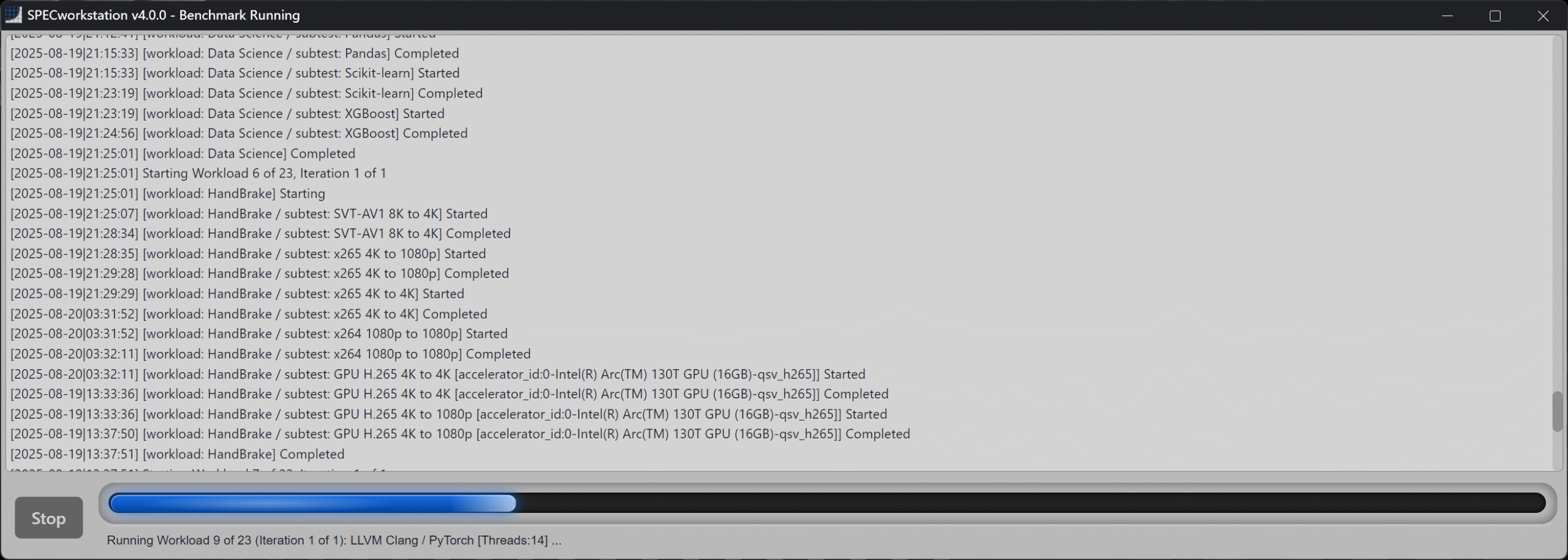
不过和3.1的版本有个很大的不同,3.1会前台跑数据,所见即所得,新的4.0版本类似于UL的Procyon多数基于后台跑,只有上面这个日志窗口,而且默认只显示了一个小画面,不过可以拖动拉大:
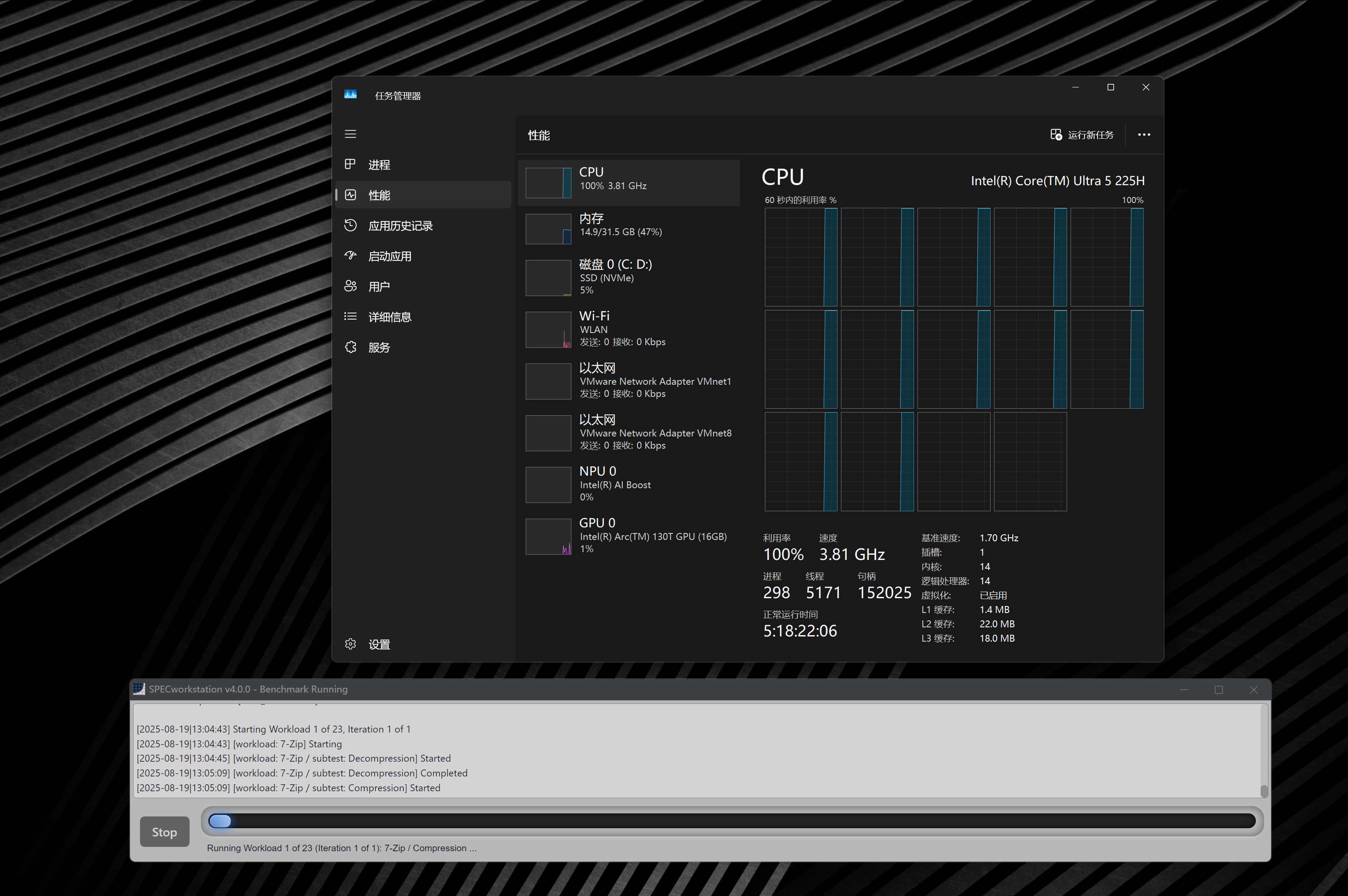
然后你就可以配合hwinfo、任务管理器都行,用来看跑的状态,是CPU比较猛还是GPU比较猛,还是固态在猛读猛写,当然hwinfo可以形成数据,做成表格来做更细致的分析。总之这玩意跑完了就弹出一个窗口,可能中间有错误,但是会提示你:
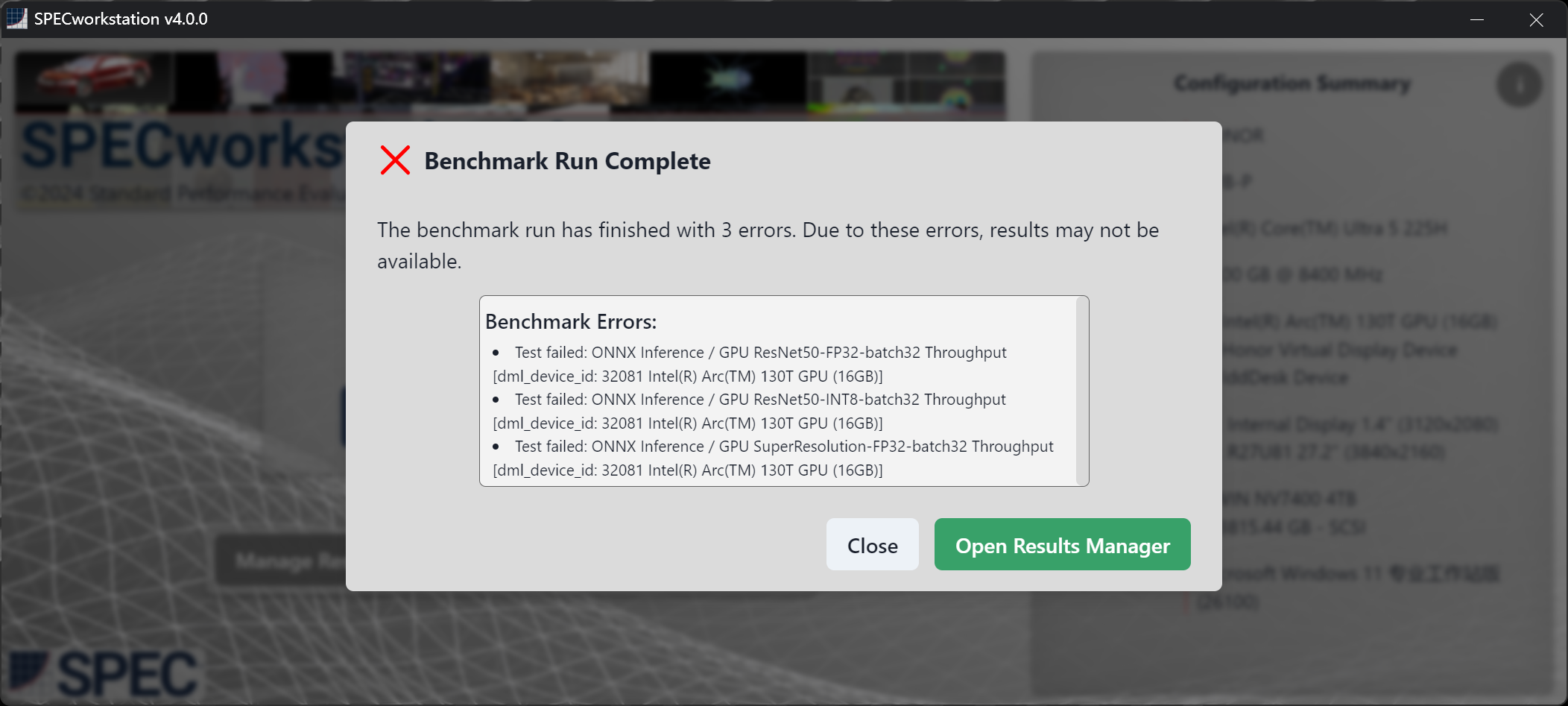
不过这个不是重点,可以点击绿色按钮打开报告管理器,然后生成当前任务的打包zip压缩文件:
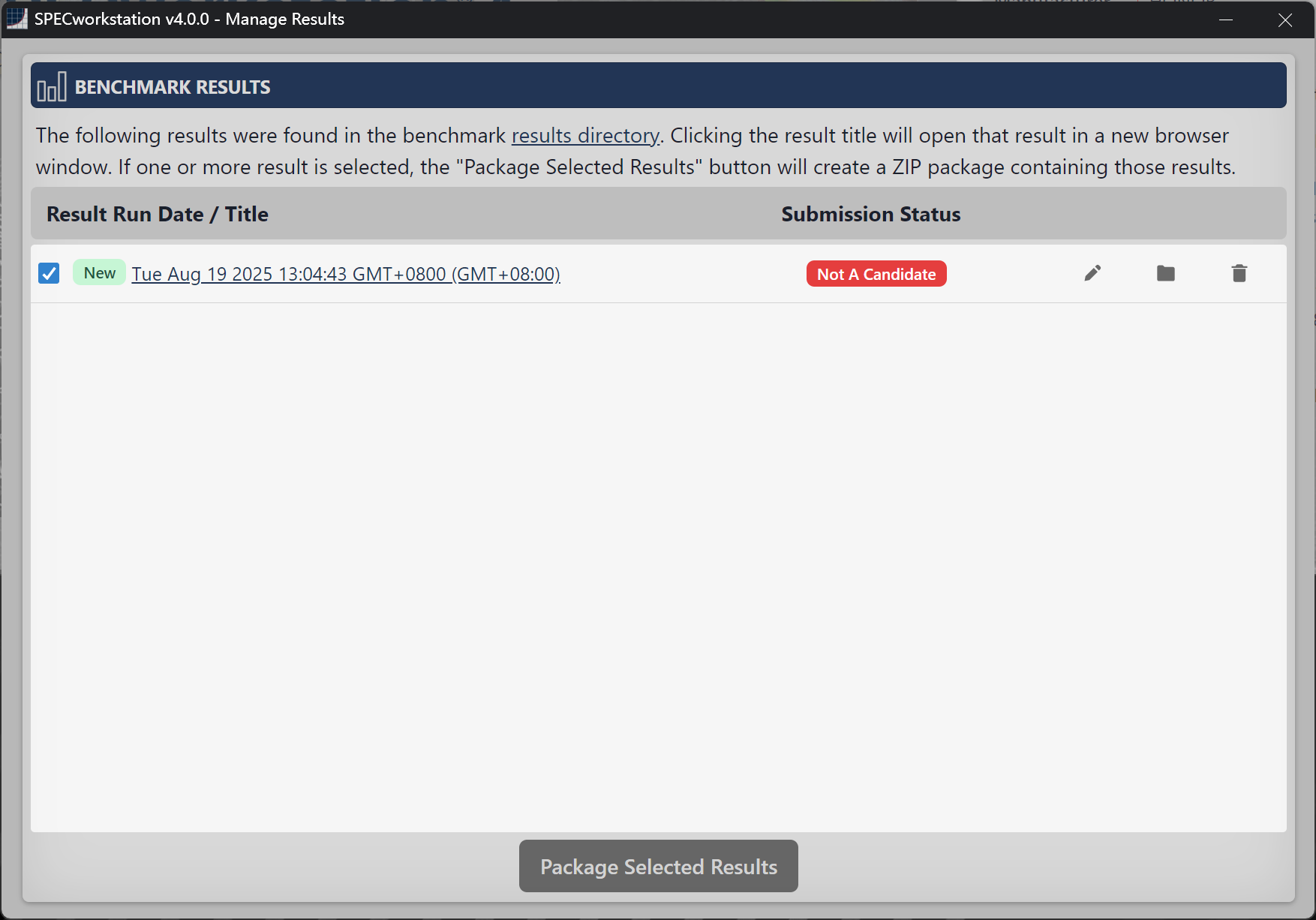
可以看到生成成功后可以找到生成的报告目录(会要求你另存为,所以是自己选择),解压后进入二级目录,可以看到大量的文件夹和几个网页文件,双击网页文件选择浏览器打开即可:
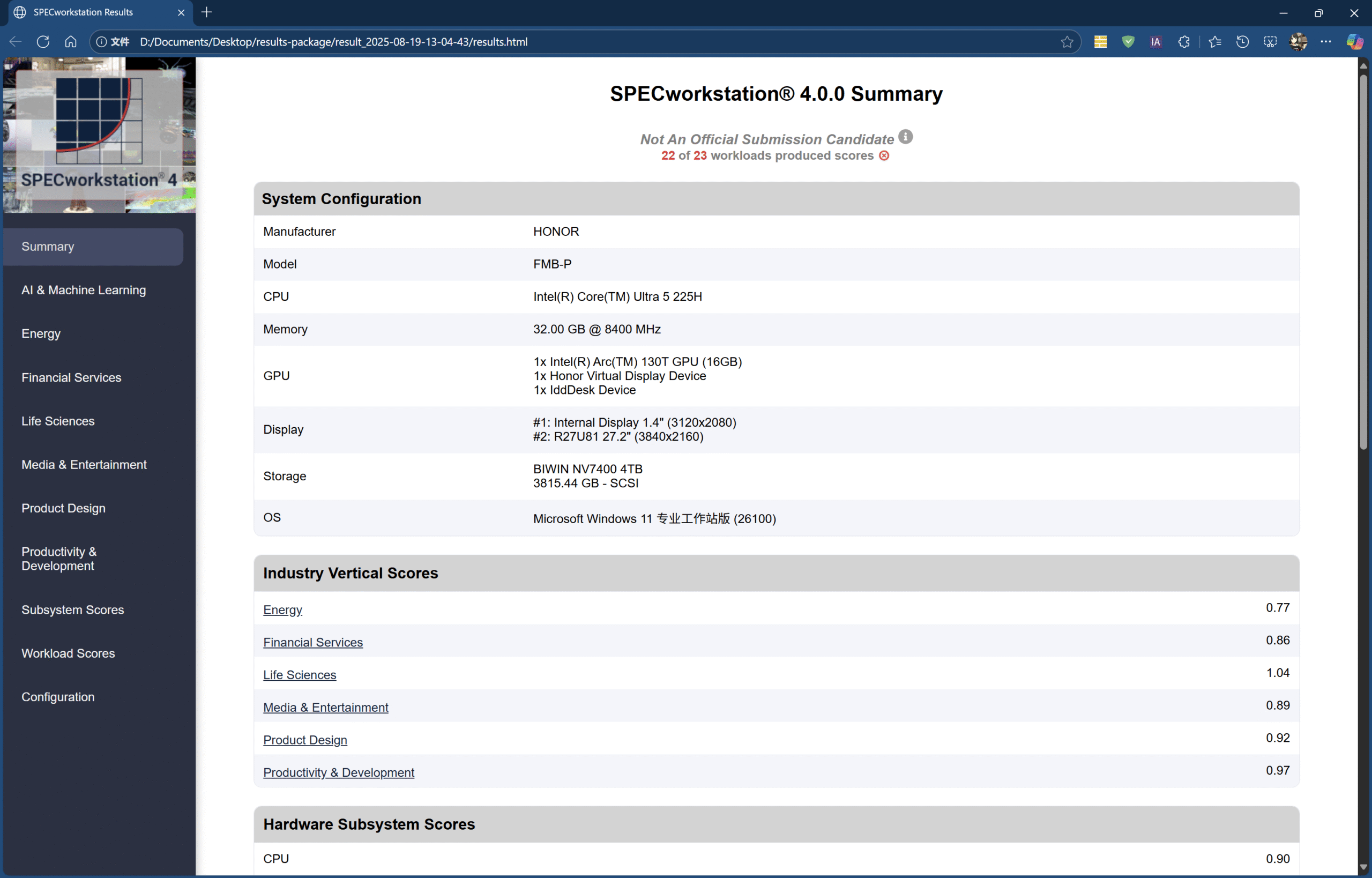
多目录是因为和之前的3.1版本一样,把每个测试保存在单独的文件夹里面,然后利用上面的网页报告进行切换,有综合的,有分类和细节的。这时候拿到报告并不能直接用,不像3DMARK在一个硬件搭配解禁后期就会有直接的对比和参考。这个报告你只能参考其它同版本如4.0的进行对比了。
或者说得更直白一点,对于个人用户,新设备和自己的旧设备都跑一次做对比,就知道强在哪里了。
强在哪里,不就是你们想要的吗?
好了,今天的分享到这里就结束了,下一期我们分享其它的基准。
对了,这玩意测试的东西比较多,根据电脑性能不同,跑的时间不低,但也不是特别夸张,运行后就可以不管了,等跑完了再回来收报告就好了,玩的时候可以用hwinfo等监控,工具参考:
离线使用
漏了这么个东西,公众号都更新了才想起来我说了这个,这个其实比较简单,在安装目录:
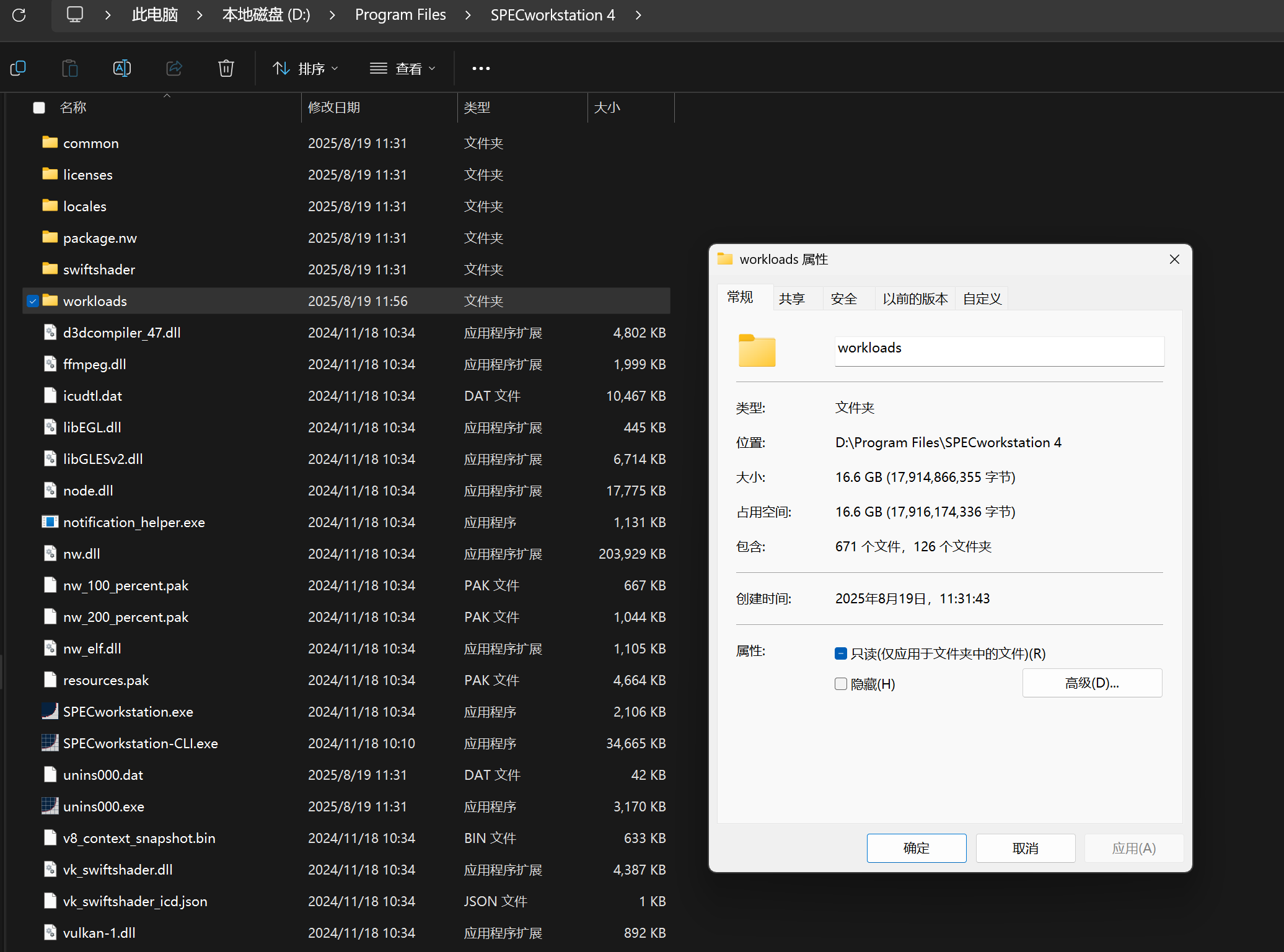
可以看到这个目录比较大,它主要就是一个后期下载的运行库,你只要把这个目录备份出来,后期别的设备安装后,不要管更新运行库,退出,然后拷贝到这个文件夹目录替换,再重新打开程序就好了。之前的3.1版本也是这么做的,它本身也可以绿色运行,你甚至可以把安装目录整个打包为zip,到别的设备解压运行主程序就好了,主程序是SPECworkstation.exe,不要点错了。


你好 ,我想下载一份specviewperf 2020,但是官网下载一直是报错 提示输入验证码,但是并未弹出输入验证码的地方,请问有解决办法吗?如国能分享一份这个版本,更是感激不尽,期待您的帮助~
国外的那个验证码有时候需要工具的